график::Треугольник и четверка появляются сетки
Блокноты MuPAD® будут демонтированы в будущем релизе. Используйте live скрипты MATLAB® вместо этого.
Live скрипты MATLAB поддерживают большую часть функциональности MuPAD, хотя существуют некоторые различия. Для получения дополнительной информации смотрите, Преобразовывают Notebook MuPAD в Live скрипты MATLAB.
plot::SurfaceSet(meshlist, <MeshListType = t>, <MeshListNormals = n>, <UseNormals = b>, <a = amin .. amax>, options)
plot::SurfaceSet(MeshList) создает 3D графический объект из данного списка треугольных или квадратических координат.
MeshList содержит координаты точек (и дополнительные нормали) или треугольников или четверок, которые задают сетку 3D поверхности. Точки должны быть даны однородные: Если нормальное дано, это должно быть дано для всех точек или фасетов, соответственно. MeshListType атрибута задает, как эти точки должны быть интерпретированы для графического вывода поверхности. MeshListNormals атрибута задает, содержит ли список векторы нормали и в которых положениях они расположились.
MeshListType задает, как точки в MeshList должны быть интерпретированы для графического вывода поверхности. Смотрите MeshList для получения дополнительной информации о типах списка mesh. Cf. Пример 4.
MeshListNormals задает, содержит ли MeshList нормали и в которых положениях они расположены. Смотрите MeshList для получения дополнительной информации о нормалях и фасетируйте ориентацию.
При установке атрибута UseNormals на ЛОЖЬ нормали, заданные в MeshList, проигнорированы при графическом выводе объекта в MuPAD®. Это уменьшает объем данных графического объекта и вычислительное время также. Однако это приводит к менее яркому изображению.
Пользовательские функции управления цветом LineColorFunction и FillColorFunction будут вызваны с индексом текущей точки как ее первый параметр, сопровождаемый x, y и координатой z текущей точки.
Преобразование возражает plot::Rotate3d, plot::Scale3d, plot::Translate3d и plot::Transform3d могут быть применены к импортированному объекту STL. Cf. Пример 8.
| Атрибут | Цель | Значение по умолчанию |
|---|---|---|
AffectViewingBox | влияние объектов на ViewingBox сцены | TRUE |
Color | основной цвет | RGB::Red |
Filled | заполненные или прозрачные области и поверхности | TRUE |
FillColor | цвет областей и поверхностей | RGB::Red |
FillColor2 | второй цвет областей и поверхностей для цветных смешений | RGB::CornflowerBlue |
FillColorType | типы заполнения поверхности | Dichromatic |
FillColorFunction | функциональная область / поверхностная окраска | |
FillColorDirection | направление цветовых переходов на поверхностях | [0, 0, 1] |
FillColorDirectionX | x-компонент направления цветовых переходов на поверхностях | 0 |
FillColorDirectionY | y-компонент направления цветовых переходов на поверхностях | 0 |
FillColorDirectionZ | z-компонент направления цветовых переходов на поверхностях | 1 |
Frames | количество кадров в анимации | 50 |
Legend | делает запись легенды | |
LegendText | короткий объяснительный текст для легенды | |
LegendEntry | добавить этот объект в легенду? | FALSE |
LineColor | цвет строк | RGB::Black.[0.25] |
LineWidth | ширина строк | 0.35 |
LineColor2 | цвет строк | RGB::DeepPink |
LineStyle | тело, подчеркнутые штриховой линией или пунктирные линии? | Solid |
LineColorType | типы окраски строки | Flat |
LineColorFunction | функциональная окраска строки | |
LineColorDirection | направление цветовых переходов на строках | [0, 0, 1] |
LineColorDirectionX | x-компонент направления цветовых переходов на строках | 0 |
LineColorDirectionY | y-компонент направления цветовых переходов на строках | 0 |
LineColorDirectionZ | z-компонент направления цветовых переходов на строках | 1 |
MeshList | данные о триангуляции | |
MeshVisible | видимость неправильных строк mesh в 3D | FALSE |
MeshListType | данные о триангуляции | Triangles |
MeshListNormals | данные о триангуляции | None |
Name | имя объекта графика (для браузера и легенды) | |
ParameterEnd | закончите значение параметра анимации | |
ParameterName | имя параметра анимации | |
ParameterBegin | начальное значение параметра анимации | |
ParameterRange | область значений параметра анимации | |
PointSize | размер точек | 1.5 |
PointStyle | стиль презентации точек | FilledCircles |
PointsVisible | видимость точек mesh | FALSE |
Shading | сглаживайте цветное смешение поверхностей | Smooth |
TimeEnd | время окончания анимации | 10.0 |
TimeBegin | время начала анимации | 0.0 |
TimeRange | оперативный промежуток анимации | 0.0 .. 10.0 |
Title | объектный заголовок | |
TitleFont | шрифт объектных заголовков | [" sans-serif ", 11] |
TitlePosition | положение объектных заголовков | |
TitleAlignment | выравнивание по горизонтали заголовков w.r.t. их координаты | Center |
TitlePositionX | положение объектных заголовков, x компонент | |
TitlePositionY | положение объектных заголовков, y компонент | |
TitlePositionZ | положение объектных заголовков, z компонент | |
UseNormals | использовать предопределенные нормали? | TRUE |
Visible | видимость | TRUE |
VisibleAfter | объект, видимый после этой временной стоимости | |
VisibleBefore | объект, видимый до этой временной стоимости | |
VisibleFromTo | объект, видимый в это время, располагается | |
VisibleAfterEnd | объект, видимый после его законченного времени анимации? | TRUE |
VisibleBeforeBegin | объект, видимый перед его временем анимации, запускается? | TRUE |
Когда дали список вещественных чисел, plot::SurfaceSet по умолчанию рассматривает их как координаты точек в 3D треугольниках формирования. Обратите внимание на то, что мы используем FillColorFunction здесь, чтобы сделать треугольники легче видеть и что количество значений должно быть делимым 9, поскольку для каждого треугольника нужны 9 чисел, которые будут заданы:
plot(plot::SurfaceSet([frandom() $ i = 1..9*5], FillColorFunction = (i -> RGB::ColorList[floor((i+2)/3)]))):
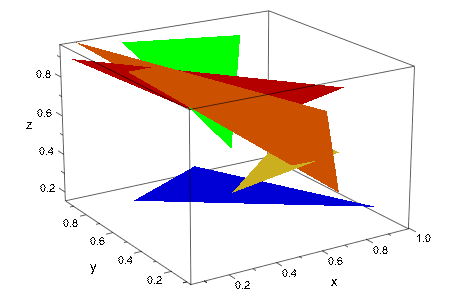
Этот пример демонстрирует, как поверхностные наборы могут быть созданы и анимированы в MuPAD. Сначала мы создаем сетку точек:
delete cx, cy, cz, r:
F:= [[[cx-r ,cy-r+a,cz+r], [cx-r+a,cy-r ,cz+r],
[cx+r-a,cy-r ,cz+r], [cx+r ,cy-r+a,cz+r],
[cx+r ,cy+r-a,cz+r], [cx+r-a,cy+r ,cz+r],
[cx-r+a,cy+r ,cz+r], [cx-r ,cy+r-a,cz+r]],
[[cx+r,cy-r ,cz-r+a], [cx+r,cy-r+a,cz-r ],
[cx+r,cy+r-a,cz-r ], [cx+r,cy+r ,cz-r+a],
[cx+r,cy+r ,cz+r-a], [cx+r,cy+r-a,cz+r ],
[cx+r,cy-r+a,cz+r ], [cx+r,cy-r ,cz+r-a]],
[[cx-r ,cy+r,cz-r+a], [cx-r+a,cy+r,cz-r ],
[cx+r-a,cy+r,cz-r ], [cx+r ,cy+r,cz-r+a],
[cx+r ,cy+r,cz+r-a], [cx+r-a,cy+r,cz+r ],
[cx-r+a,cy+r,cz+r ], [cx-r ,cy+r,cz+r-a]]]:
F:= F.[subs(F[1], cz+r=cz-r),
subs(F[2], cx+r=cx-r),
subs(F[3], cy+r=cy-r)]:
T:= [[cx+r,cy-r+a,cz+r], [cx+r-a,cy-r,cz+r], [cx+r,cy-r,cz+r-a]]:
T:= T.subs(T, cx+r-a=cx-r+a, cx+r=cx-r):
T:= T.subs(T, cy-r+a=cy+r-a, cy-r=cy+r):
T:= T.subs(T, cz+r-a=cz-r+a, cz+r=cz-r):Затем мы создаем объекты графика с помощью mesh выше:
cx := 0: cy := 0: cz := 0:
r := 1:
P := range ->
plot::Group3d(
plot::Group3d(
plot::SurfaceSet(map(F[i], op), a = range,
MeshListType = TriangleFan)
$ i=1..6),
plot::Group3d(
plot::Polygon3d(F[i], a = range, Closed) $ i=1..6,
LineWidth = 1.5,
LineColor = RGB::Grey,
PointsVisible,
PointSize = 3),
plot::Group3d(
plot::SurfaceSet(map(T, op), a = range),
FillColorType = Flat,
FillColor=RGB::Yellow,
Filled)
):plot(P(0..r),
Scaling = Constrained,
Width = 120, Height = 120,
Axes = None):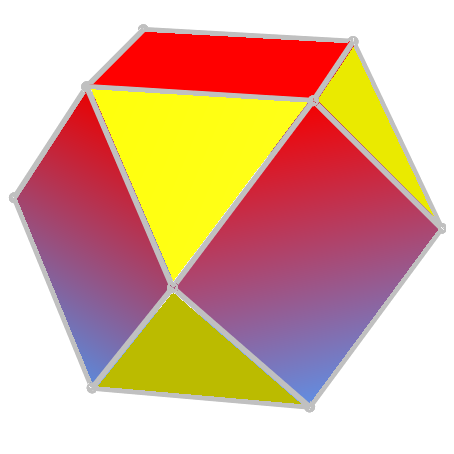
Первая половина этой анимации построена снова. В левом изображении мы видим, как части поверхностного набора создаются как треугольный вентилятор. В правильных частях изображений поверхности отображены как каркас:
plot( plot::Scene3d(P(0..r/2), MeshVisible = TRUE), plot::Scene3d(P(0..r/2), Filled = FALSE), Scaling = Constrained, Width = 150, Height = 75, Axes = None, Layout = Horizontal ):

Вторая анимация демонстрирует сгиб назад куба:
r := 1:
bottom := [[0, 0, 0], [r, 0, 0],
[r, r, 0], [0, r, 0]]:
left := [[0, 0, 0], [0, -r*sin(a), r*cos(a)],
[r, -r*sin(a), r*cos(a)], [r, 0, 0]]:
right := map(left, l -> [l[1], r-l[2], l[3]]):
front := map(left, l -> [l[2], l[1], l[3]]):
back := map(right, l -> [l[2], l[1], l[3]]):
top := [left[3], left[2],
zip(left[2], [0, -r*sin(2*a-PI/2), r*cos(2*a-PI/2)], `+`),
zip(left[3], [0, -r*sin(2*a-PI/2), r*cos(2*a-PI/2)], `+`)]:plot(plot::SurfaceSet(map(bottom.left.top.right.front.back, op),
MeshListType = Quads,
PointsVisible = TRUE,
PointSize = 3,
MeshVisible = TRUE,
LineWidth = 1.5,
LineColor = RGB::Grey,
a=0..PI/2),
plot::MuPADCube(Radius = r/3, Center = [r/2 $ 3]),
Scaling = Constrained)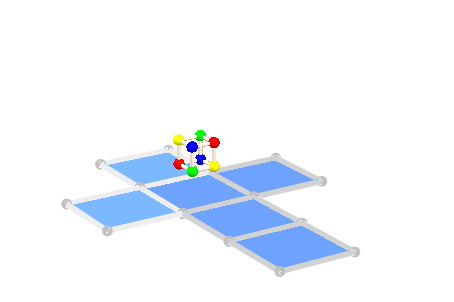
delete r, bottom, left, right, front, back, top:
Давайте иметь более глубокий взгляд на другой вид типов mesh. Мы создаем сетку точек сначала и затем строим ее с помощью различных доступных типов mesh. Первая точка будет всегда строиться в красном цвете:
PL:= [((0,i,0.5-0.1*i), (1,i,0.5-0.1*i)) $ i = 0..5]:
SO:= FillColorFunction =
((n,x,y,z)->[RGB::Blue,RGB::Red,RGB::Green][(n mod 3)+1]),
LineColorFunction =
((n,x,y,z)-> if n=1 then RGB::Red else RGB::Black end_if),
PointsVisible:
VO:= plot::Camera([0.5,2.5,4.5], [0.5,2.51,0], 0.2),
ViewingBox = [0..1,0..5,0..0.5],
Axes = None:Мы говорим MuPAD интерпретировать данный список mesh как набор отдельных треугольников. Соответствующий график выглядит так:
plot(plot::SurfaceSet(PL, SO, MeshListType = Triangles), VO):
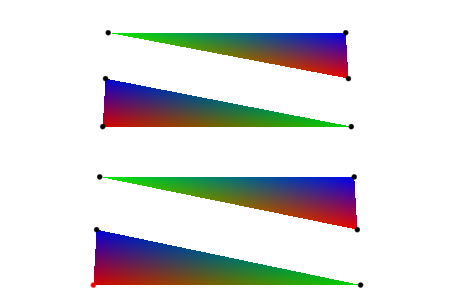
Мы говорим MuPAD интерпретировать данный список mesh как треугольному вентилятору. Соответствующий график выглядит так:
plot(plot::SurfaceSet(PL, SO, MeshListType = TriangleFan), VO):

График выше выглядит немного сбивающим с толку, таким образом мы позволяем MuPAD построить первые четыре треугольника шаг за шагом в порядке изучить, как целый вентилятор будет создан:
plot(
plot::Scene3d(
plot::SurfaceSet(PL[1..3*n], SO, MeshListType = TriangleFan),
VO
) $ n=3..6
):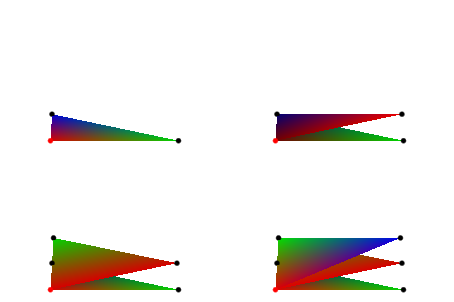
Мы говорим MuPAD интерпретировать данный список mesh как треугольную полосу. Соответствующий график выглядит так:
plot(plot::SurfaceSet(PL, SO, MeshListType = TriangleStrip), VO):
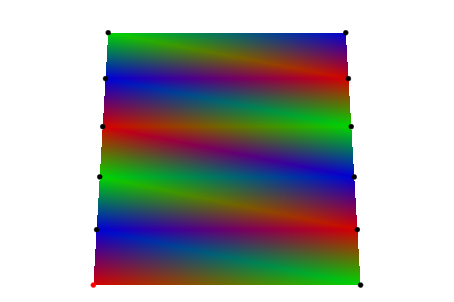
Мы говорим MuPAD интерпретировать данный список mesh как набор отдельных четверок. Соответствующий график выглядит так:
plot(plot::SurfaceSet(PL, SO, MeshListType = Quads), VO):
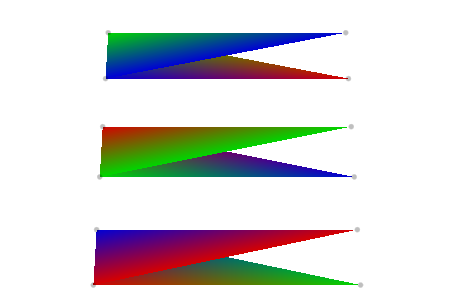
Причиной того, чтобы построить треугольники вместо (ожидаемый) прямоугольники является порядок точек в списке точек. Изменяя порядок второй и третьей точки, мы получаем ожидаемый результат:
PK:= PL: tmp:= PK[7]: PK[7]:= PK[10]: PK[10]:=tmp: plot(plot::SurfaceSet(PK, SO, MeshListType = Quads), VO): delete PK, tmp:

Мы говорим MuPAD интерпретировать данный список mesh как квадратическую полосу. Соответствующий график выглядит так:
plot(plot::SurfaceSet(PL, SO, MeshListType = QuadStrip), VO): delete PL, SO, VO:

Возможно включать нормали, чтобы дать сглаженную штриховку для поверхностей, которые, как предполагается, не похожи на плоские треугольники. В следующем примере мы используем триангуляцию прямоугольника:
trias := [([x, y ], [(x+1), y], [ x ,(y+1)],
[x, (y+1)], [(x+1), y], [(x+1),(y+1)])
$ x = 1..4 $ y = 1..4]:Сопоставляя функцию![]() с этими точками, мы получаем следующую объемную поверхностную диаграмму:
с этими точками, мы получаем следующую объемную поверхностную диаграмму:
f := (x,y) -> sin(x)*cos(y): meshList := map(trias, l -> [l[1], l[2], f(l[1], l[2])]): plot(plot::SurfaceSet(meshList, MeshListType = Triangles))
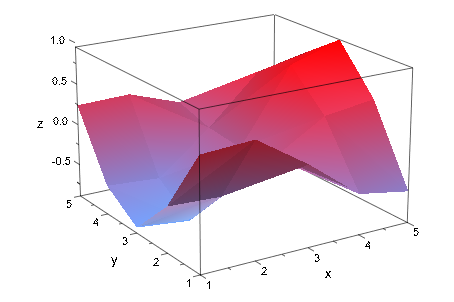
Триангуляция явно видима. Один способ уменьшать это состоял бы в том, чтобы совершенствовать mesh, но это может занять много времени с более сложными функциями или быть абсолютно невозможно для данных об измерении. Это намного быстрее, чтобы дать MuPAD больше информации о поверхности, а именно, направлении плоскостей касательной в точках, которые мы оценили:
normals := map(trias, l -> [D([1], f)(l[1], l[2]),
D([2], f)(l[1], l[2]), 1]):
plot(plot::SurfaceSet(zip(meshList, normals, _exprseq),
MeshListType = Triangles,
MeshListNormals = BehindPoints))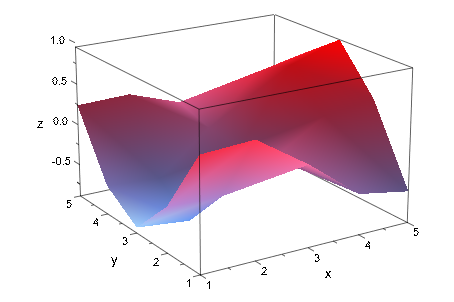
Как вы видите (особенно на границе; в противном случае включите LinesVisible), MuPAD все еще чертит треугольники в точно тех же местах, но использует штриховку цвета, чтобы создать иллюзию сглаженной поверхности.
Мы создаем треугольную mesh с нормалями перед каждым треугольником и строим этот объект, четырехгранник, впоследствии:
meshList:= [
0.0 , 0.0 , -1.0 ,
-1.5 , -1.5 , 1.4 , 0.0, 1.7, 1.4, 1.5, -1.5, 1.4,
0.0 , 0.88, 0.47,
-1.5 , -1.5 , 1.4 , 1.5, -1.5, 1.4, 0.0, 0.0, -1.4,
-0.88, -0.41, 0.25,
1.5 , -1.5 , 1.4 , 0.0, 1.7, 1.4, 0.0, 0.0, -1.4,
0.88, -0.41, 0.25,
0.0 , 1.7 , 1.4 , -1.5, -1.5, 1.4, 0.0, 0.0, -1.4
]:
plot(
plot::SurfaceSet(meshList,
MeshListType = Triangles,
MeshListNormals = BeforeFacets
)
):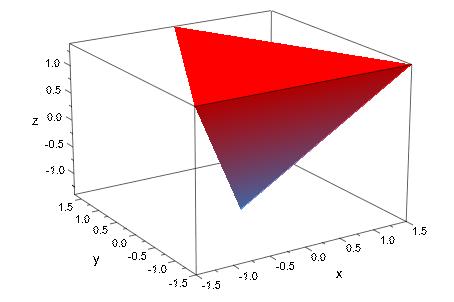
Функция управления цветом FillColorFunction может быть задана. Процедура называется для каждой вершины: параметры являются индексом текущего треугольника, сопровождаемого x-, y-и z-координатой текущей вершины:
plot(
plot::Scene3d(
plot::SurfaceSet(meshList, MeshListNormals = BeforeFacets,
MeshVisible = TRUE,
LineColor = RGB::Black,
FillColorFunction =
(n ->[RGB::Red,RGB::Blue,RGB::Green,RGB::Yellow]
[n+2 div 3])
)
),
plot::Scene3d(
plot::SurfaceSet(meshList, MeshListNormals = BeforeFacets,
MeshVisible = TRUE,
LineColor = RGB::Black,
FillColorFunction = ((n,x,y,z) -> [x/2,y/2,z/2])
)
),
Axes = None, Layout = Horizontal
):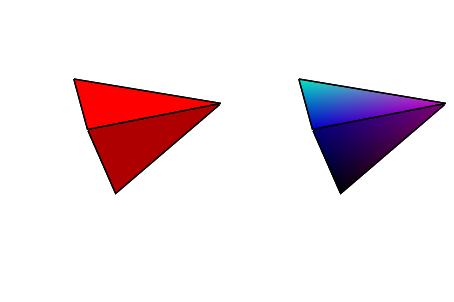
То же самое верно для LineColorFunction:
plot(
plot::Scene3d(
plot::SurfaceSet(meshList, MeshListNormals = BeforeFacets,
MeshVisible = TRUE,
PointsVisible = TRUE,
Filled = FALSE,
LineWidth = 2,
LineColorFunction =
(n -> [RGB::Red,RGB::Blue,RGB::Green,RGB::Yellow][n+2 div 3])
)
),
plot::Scene3d(
plot::SurfaceSet(meshList, MeshListNormals = BeforeFacets,
MeshVisible = TRUE,
PointsVisible = TRUE,
Filled = FALSE,
LineWidth = 2,
LineColorFunction = ((n,x,y,z) -> [x/4,y/4,z/4])
)
),
Axes = None, Layout = Horizontal
):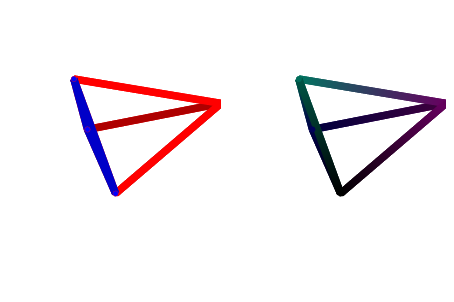
Снова мы строим объект, заданный в Примере 6, но теперь мы добавляем вращаемую, масштабированную и переведенную копию его:
plot(
plot::Scene3d(
plot::SurfaceSet(meshList, MeshListNormals = BeforeFacets),
plot::Scale3d([2,2,2],
plot::SurfaceSet(meshList, MeshListNormals = BeforeFacets,
Color = RGB::Blue.[0.1])
)
),
plot::Scene3d(
plot::SurfaceSet(meshList, MeshListNormals = BeforeFacets),
plot::Rotate3d(PI, Axis=[1,0,0],
plot::SurfaceSet(meshList, MeshListNormals = BeforeFacets,
Color = RGB::Blue.[0.1])
)
),
plot::Scene3d(
plot::SurfaceSet(meshList, MeshListNormals = BeforeFacets),
plot::Translate3d([1,1,1],
plot::SurfaceSet(meshList, MeshListNormals = BeforeFacets,
Color = RGB::Blue.[0.1])
)
),
plot::Scene3d(
plot::SurfaceSet(meshList, MeshListNormals = BeforeFacets),
plot::Transform3d([0,0,0], [1,0,0, 0,1,0, 0,0,-1],
plot::SurfaceSet(meshList, MeshListNormals = BeforeFacets,
Color = RGB::Blue.[0.1])
)
),
Width = 120, Height = 120
):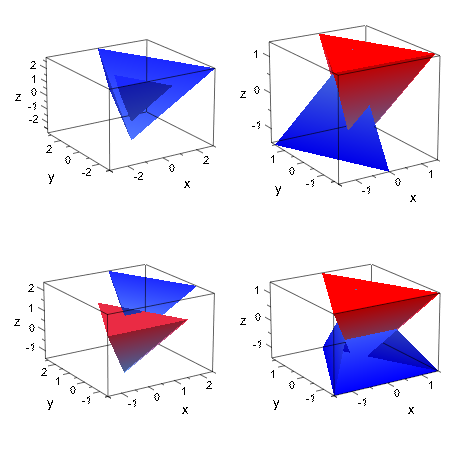
|
Список точек: список координат типа
|
|
Параметр анимации, заданный как |
|
Опция, заданная как
|
|
Опция, заданная как
|
|
Опция, заданная как
|
Нормальный из фасета (треугольник или четверка) данный в MeshList используется для всех ее вершин при графическом выводе этого объекта. Вследствие того, что некоторые фасеты могут совместно использовать точки с другими фасетами, эти точки могут быть заданы с различными нормалями.